카톡은 친구 한 명 또는 여러 명과 함께 대화 형식으로 문자, 사진, 영상, 파일, 링크 등을 메시지 형태로 서로 전송하고 공유할 수 있는 메신저입니다. 이번 글에서는 카톡 동시에 여러 사람에게 같은 메시지 전송 방법을 설명해 드리도록 하겠습니다.

카톡 메시지
카카오톡(카톡, Kakao Talk)은 모바일 앱을 기반으로 서비스를 시작하였고, PC 버전도 함께 출시함으로써 컴퓨터에 카카오톡 PC 버전을 설치해서 사용할 수 있습니다.
카톡의 가장 기본이 되는 기능은 바로 메시지 전송입니다. 메시지는 문자, 사진, 영상, 파일, 링크 등 다양한 종류의 메시지를 전송할 수 있습니다. 메시지를 전송할 수 있는 채팅방(대화방)은 일대일(1:1) 채팅과 단체 채팅, 오픈 채팅으로 구분됩니다.
일대일 채팅방은 특정 친구와 단 둘이 메시지를 주고받을 수 있지만, 단체 채팅방에서는 여러 사람이 함께 메시지를 주고받을 수 있습니다. 또한, 오픈 채팅방은 익명으로 채팅에 참가하여 메시지를 주고받을 수도 있습니다.
이처럼 다양한 종류의 대화방에서 카톡 메시지 기능을 사용할 수 있습니다.
카톡을 사용하다 보면, 여러 사람이나 여러 명의 친구에게 같은 내용의 메시지를 전송해야 하는 필요가 있습니다. 예를 들어 모임이나 직장에서 친구나 동료, 지인, 동창들에게 단체 채팅방에 공유할 수 있는 메시지가 있고, 개별적으로 일대일 채팅방에 일일이 메시지를 전송해야 하는 경우가 있습니다. 하지만 같은 메시지를 여러 명에게 한 번에 메시지를 전송하려다가 모든 사람을 1개의 채팅방으로 초대하게 되기 때문에 개별적으로 메시지를 전송해야 할 필요가 있습니다.
카톡 여러 사람에게 같은 메시지 전송 방법은 2가지가 있습니다.
- 여러 사람을 단체 채팅방에 초대해서 메시지를 전송하는 방법
- 여러 사람에게 각각 일대일 채팅방에 같은 메시지를 전송하는 방법
쉽게 말해 카톡 단체 문자를 단체 채팅방에 보낼지, 일대일 채팅방에 각각 보낼지를 선택해서 메시지를 전송할 수 있습니다. 카톡 단체 메시지를 일대일 채팅방에 같은 메시지를 한 번에 보낼 수 있는 방법을 설명해 드리도록 하겠습니다.
카카오톡의 모든 기능을 사용하기 전에는 카카오톡 모바일 앱을 최신 버전으로 업데이트하는 것이 가장 중요합니다. 카카오톡 모바일 앱을 스마트폰에서 최신 버전으로 업데이트한 다음 메시지 전송 방법을 참고하시기 바랍니다.
카톡 동시에 여러 사람에게 같은 메시지 전송 방법
카톡 동시에 여러 사람에게 같은 메시지 전송 방법은 카카오톡 모바일 앱과 카카오톡 PC 버전에서 각각 전송할 수 있습니다. 앱과 PC에서 동시에 여러 사람에게 일대일 채팅방으로 단체 메시지를 전송하는 방법을 설명해 드리도록 하겠습니다.
카카오톡 모바일 앱 메시지 전송 방법
1. 스마트폰에서 카카오톡 모바일 앱을 실행합니다.
2. 앱 화면 좌측 하단에 “친구” 탭을 터치합니다.
3. 친구 목록 화면 맨 위에 있는 “내 프로필” 아이콘을 터치합니다.
4. 내 프로필 화면에서 “나와의 채팅” 메뉴를 터치합니다.
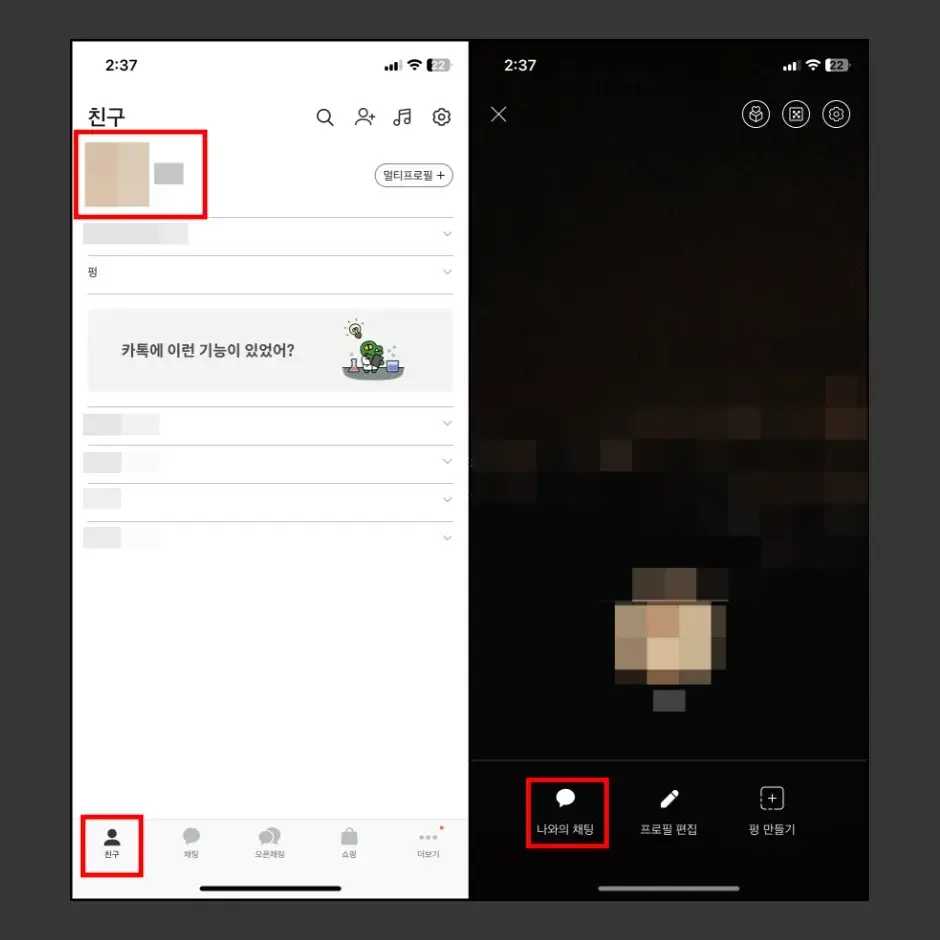
5. 나와의 채팅에 여러 사람에게 전송할 같은 메시지를 입력하고, 나에게 전송합니다.
6. 전송된 메시지를 길게 터치한 다음 “공유” 메뉴를 터치합니다.
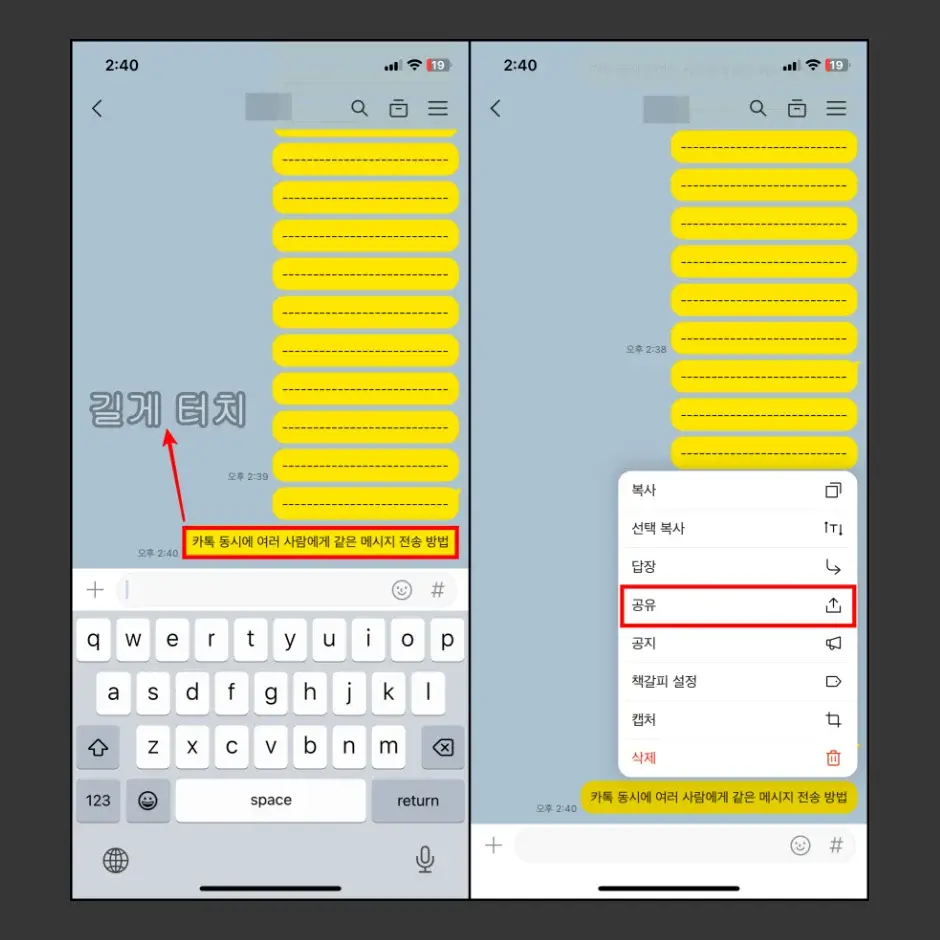
7. 화면 하단에 ‘공유 대상 선택’ 창이 작게 실행되면, 우측 상단에 “목록 검색” 아이콘을 터치합니다.
8. 공유 대상 선택 창에서 “친구” 탭을 누른 다음 여러 사람을 선택하고, “확인” 버튼을 터치해서 카톡 동시에 여러 사람에게 같은 메시지 전송을 완료합니다.
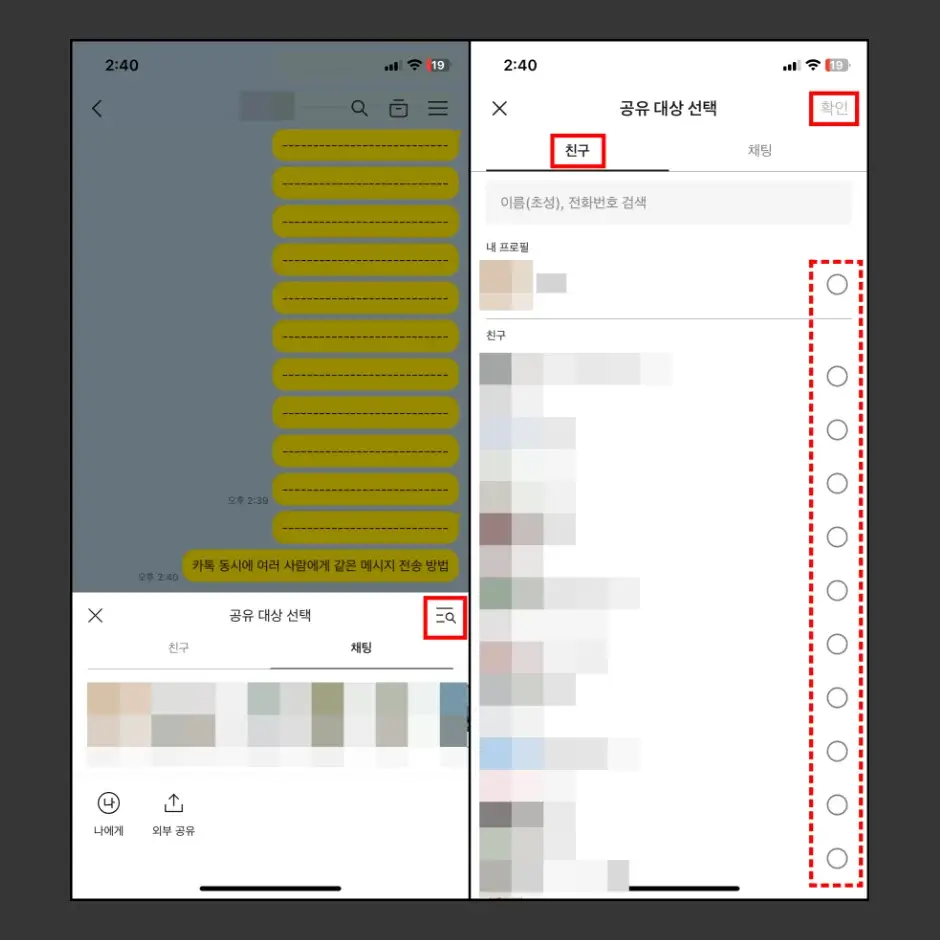
여러 사람에게 같은 메시지를 한 번에 전송할 때, 최대 10명까지 한 번에 메시지를 전송할 수 있습니다. 쉽게 말해 공유 대상 선택 화면에서 최대 친구 10명을 선택할 수 있으니 참고하시기 바랍니다.
모바일 앱에서 10명씩 전송이 가능하지만, 인원이 많은 경우에는 여러 번 반복해서 작업을 해주어야 합니다. 여러 번 반복 작업은 스마트폰보다는 노트북이나 데스크톱 PC에서 작업하는 것이 더 빠르고 효율적이기 때문에 이어서 카카오톡 PC 버전 메시지 전송 방법을 설명해 드리도록 하겠습니다.
카카오톡 PC 버전 메시지 전송 방법
1. 컴퓨터에 카카오톡 PC 버전을 설치한 다음 실행 후 로그인합니다.
2. 카카오톡 왼쪽 상단에 “친구” 탭을 클릭한 다음 친구 목록 맨 위에 있는 “내 프로필”을 더블 클릭해서 나와의 채팅을 실행합니다.
3. 나와의 채팅방에 여러 사람에게 전송할 메시지를 입력하고, 전송합니다.
4. 전송한 메시지를 마우스 오른쪽 버튼으로 클릭한 다음 “전달” 메뉴를 클릭합니다.
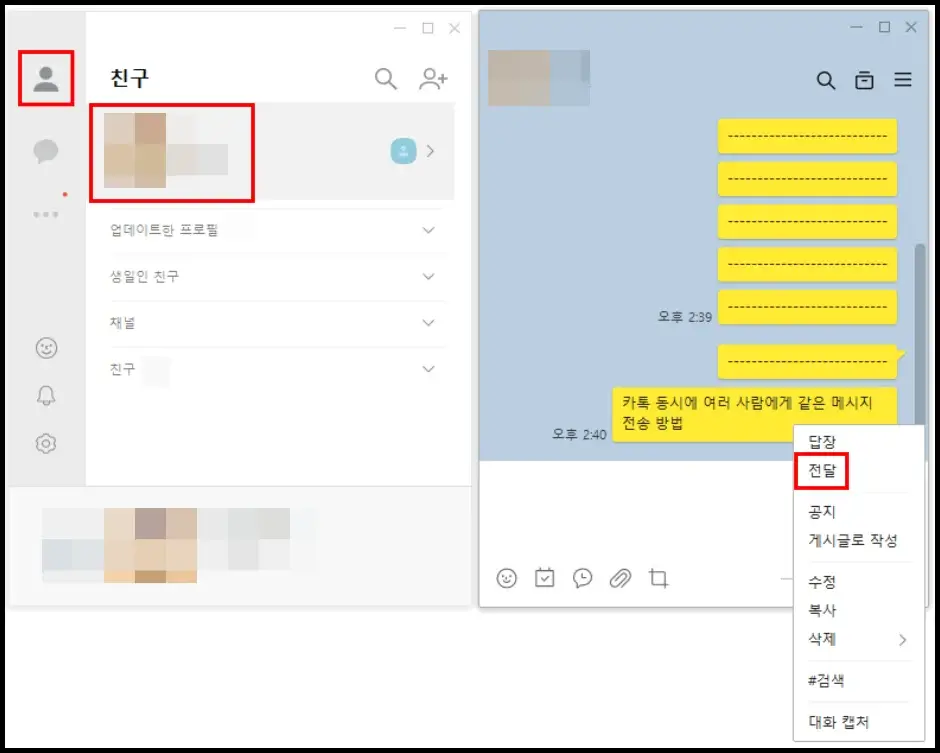
5. ‘전달 대상 선택’ 창이 실행되면, 메시지를 전송할 친구를 모두 선택하고, “1:1 채팅방” 메뉴를 클릭합니다.
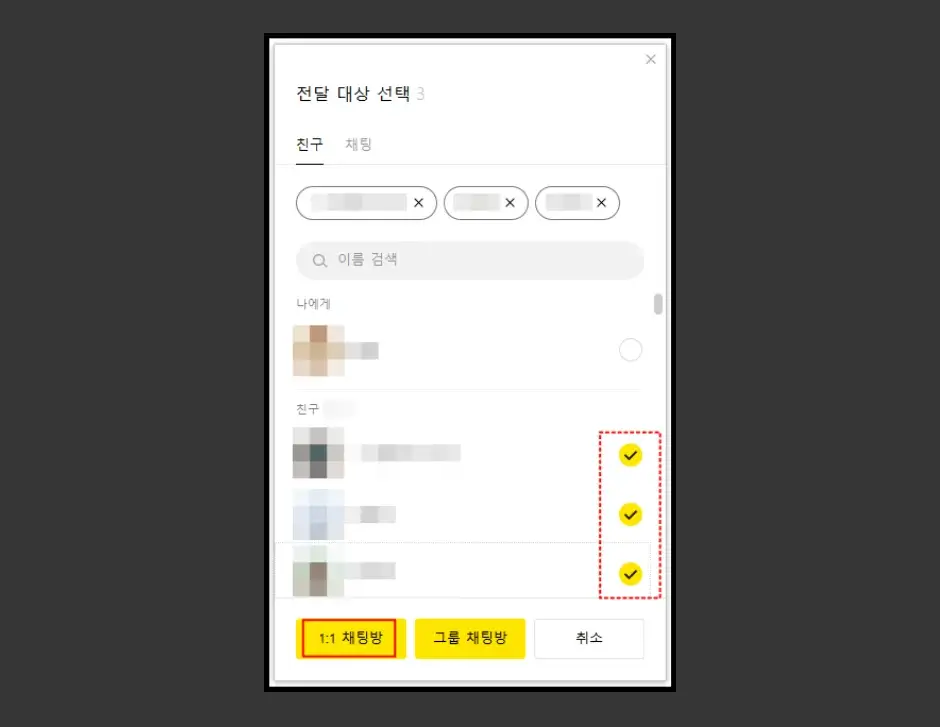
카카오톡 PC 버전에서는 전달 대상 선택 창에서 1:1 채팅방으로 여러 사람에게 같은 메시지를 전송할지, 그룹 채팅방으로 여러 명을 초대해서 메시지를 전송할지 선택할 수 있습니다. 따라서 카카오톡 모바일 앱보다 더 간편하고 일대일 채팅방이나 단체 채팅방을 선택해서 메시지를 전송할 수 있는 장점이 있습니다.
또한, 카카오톡 모바일 앱과 마찬가지로 여러 사람에게 같은 메시지를 일대일 채팅방으로 전송할 때는 최대 10명의 친구를 선택해서 전송할 수 있습니다. 따라서 10명 이상의 여러 사람에게 같은 메시지를 전송할 때는 10명 이하로 여러 번 반복해서 메시지를 전송하시기 바랍니다.
이상으로 카톡 동시에 여러 사람에게 같은 메시지 전송 방법을 모두 설명해 드렸습니다. 이외에도 카톡은 다양한 콘텐츠 플랫폼 서비스를 이용할 수 있습니다.
카카오톡 관련 흥미로운 글
2. 카톡 친구 차단 확인법